
Это программное обеспечение исправит распространенные компьютерные ошибки, защитит вас от потери файлов, вредоносных программ, сбоев оборудования и оптимизирует ваш компьютер для достижения максимальной производительности. Исправьте проблемы с ПК и удалите вирусы прямо сейчас, выполнив 3 простых шага:
- Скачать Restoro PC Repair Tool который поставляется с запатентованными технологиями (патент доступен здесь).
- Нажмите Начать сканирование чтобы найти проблемы с Windows, которые могут вызывать проблемы с ПК.
- Нажмите Починить все для устранения проблем, влияющих на безопасность и производительность вашего компьютера
- Restoro был загружен 0 читатели в этом месяце.
Adobe Creative Cloud по умолчанию запускается при запуске. Это делает его удобным для пользователей Adobe Creative Cloud, которые часто используют сервис. Однако некоторые из них по-прежнему предпочитают запускать все программы вручную.
В этой статье мы перечислили несколько способов остановить запуск Adobe Creative Cloud при запуске на ПК с Windows.
Как отключить автозапуск Adobe Creative Cloud?
1. Отключить из диспетчера задач

- Самый простой способ отключить Adobe Creative Cloud - отключить приложение из Диспетчер задач вкладка запуска. Вот как это сделать.
- Щелкните правой кнопкой мыши Панель задач и выберите Диспетчер задач.
- Открой Запускать таб. Вы увидите список запускаемых программ.
- Найдите Adobe Creative Cloud.
- Щелкните правой кнопкой мыши на Adobe Creative Cloud и выберите Запрещать.
- Перезагрузите компьютер, чтобы проверить улучшения.
Не удается открыть диспетчер задач? Не волнуйтесь, у нас есть подходящее решение для вас.
2. Отключить из Adobe Creative Cloud
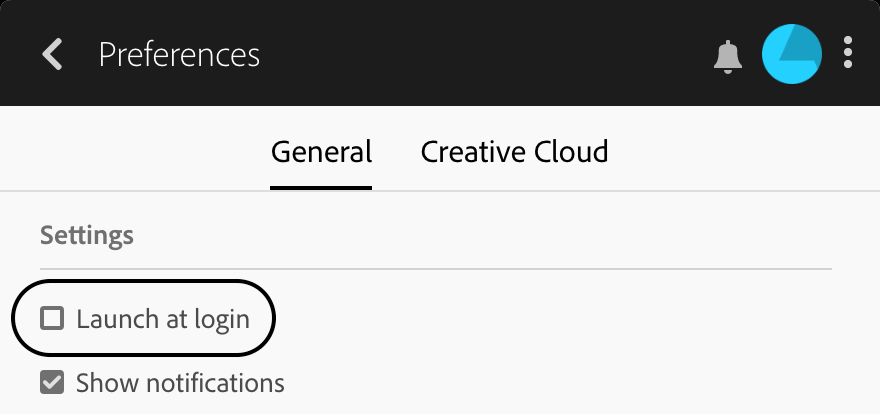
- Если процесс все еще начинается после перезагрузки, попробуйте отключить службу в настройках Creative Cloud.
- Запустите приложение Adobe Creative Cloud с панели задач.
- Убедитесь, что вы вошли в приложение и принимаете лицензионное соглашение.
- Нажми на Настройки кнопку в правом верхнем углу.
- Перейти к Предпочтения и выберите Общий Табл.
- Нажмите на Настройки.
- Снимите флажок "Запускать при входе в систему" вариант.
- Попробуйте перезагрузить компьютер, чтобы проверить, не отключается ли программа при запуске.
3. Отключить из конфигурации системы
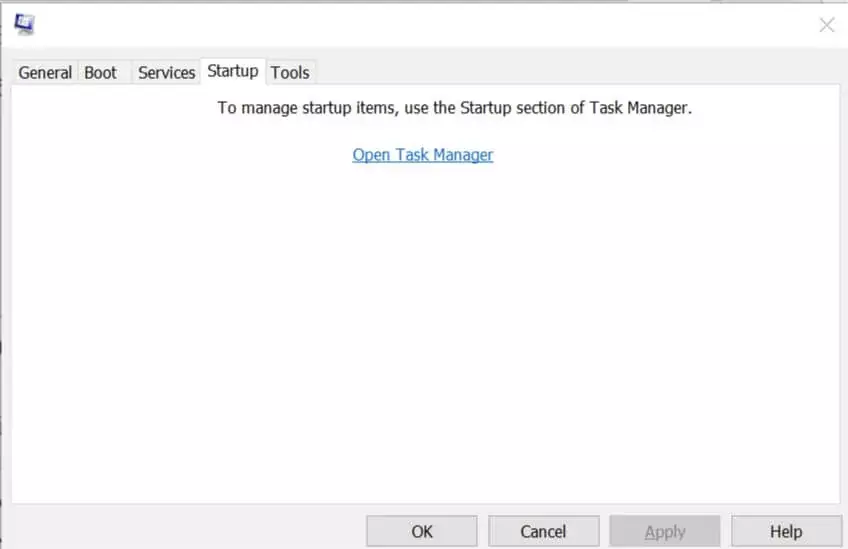
- Нажмите Клавиша Windows + R, чтобы открыть Run.
- Тип msconfig и нажмите ОК. Это откроет конфигурацию системы
- Щелкните значок Запускать таб.
- Просмотрите список служб, запускаемых при перезапуске.
- Снимите отметку Adobe Creative Cloud услуга.
- Нажмите Применять а также ОК чтобы сохранить изменения.
- Нажмите на Перезапустить компьютер. Это должно помочь вам остановить запуск приложения Creative Cloud при запуске.
Вы также можете отключить автозапуск для любой программы или службы в Конфигурации системы. Обратите внимание, это для более старой версии Windows. В Windows 10 этот параметр перенесен в диспетчер задач, как описано в первом шаге.
Примечание: Чтобы отключить программу из Конфигурации системы, вам необходимо войти в систему как администратор. Если у вас нет прав администратора, попросите системного администратора внести изменения.
Нужна дополнительная информация о том, как использовать инструмент настройки системы в Windows 10? Ознакомьтесь с этим подробным руководством.
4. Отключить с помощью редактора реестра
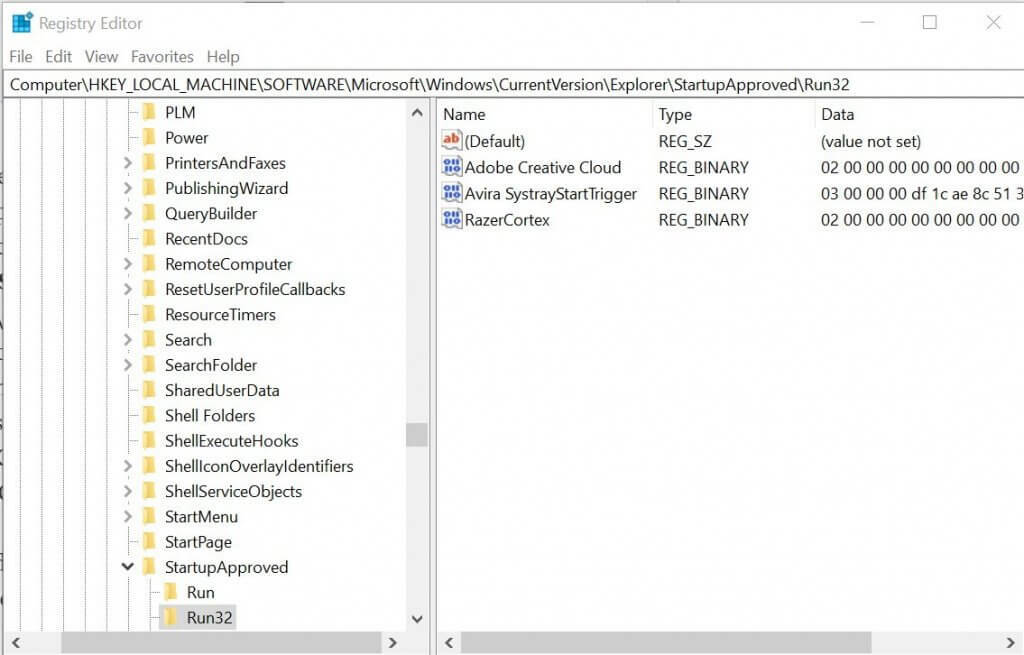
Примечание: Этот метод рекомендуется, если вы не можете отключить Creative Cloud из диспетчера задач.
- Нажмите Клавиша Windows + R открыть Запустить.
- Тип regedit и нажмите ОК открыть Редактор реестра.
- В редакторе реестра перейдите в следующее место:
HKEY_LOCAL_MACHINESOFTWAREM MicrosoftWindowsCurrentVersionExplorerStartupApprovedRun32 - Вы можете скопировать и вставить указанное выше место в редакторе реестра, чтобы быстро получить каталог.
- Убедитесь, что у вас нет ключа с именем «Adobe Creative Cloud" под Бег32 папка.
- Щелкните правой кнопкой мыши на Run32 key и выберите Новое> Двоичное значение.
- Переименуйте его как Adobe Creative Cloud.
- Дважды щелкните на Adobe Creative Cloud ключ и введите 030000009818FB164428D501 в Данные поле.
- Нажмите ОК чтобы сохранить изменения и закрыть Редактор реестра.
- Щелкните правой кнопкой мыши на панели задач и выберите Диспетчер задач.
- Перейти к Запускать таб.
- Выбирать Adobe Creative Cloud и нажмите на Запрещать кнопка.
Для тех, кто разбирается в технологиях, приложение Adobe Creative Cloud можно отключить, изменив записи реестра.
Если вы не можете редактировать реестр Windows 10, прочтите этоудобный гид и найти самые быстрые решения проблемы.
Нет доступа к редактору реестра? Все не так страшно, как кажется. Ознакомьтесь с этим руководством и быстро решите проблему.
Заключение
Хотя функция автозапуска полезна для многих, некоторых она может раздражать. Если вы предпочитаете содержать свой рабочий стол в чистоте, вы можете выполнить действия, описанные в этой статье, чтобы остановить запуск Adobe Creative Cloud при запуске.
Если у вас есть дополнительные вопросы или предложения, не стесняйтесь оставлять их в разделе комментариев ниже.
РОДСТВЕННЫЕ ИСТОРИИ, КОТОРЫЕ ВАМ МОЖЕТ ПОНРАВИТСЯ:
- Как изменить язык в Adobe Creative Cloud
- Adobe Creative Cloud слишком быстро разряжает аккумулятор
- Как полностью удалить Adobe Application Manager
 По-прежнему возникают проблемы?Исправьте их с помощью этого инструмента:
По-прежнему возникают проблемы?Исправьте их с помощью этого инструмента:
- Загрузите этот инструмент для ремонта ПК получил рейтинг "Отлично" на TrustPilot.com (загрузка начинается на этой странице).
- Нажмите Начать сканирование чтобы найти проблемы с Windows, которые могут вызывать проблемы с ПК.
- Нажмите Починить все исправить проблемы с запатентованными технологиями (Эксклюзивная скидка для наших читателей).
Restoro был загружен 0 читатели в этом месяце.
![Возникла проблема с подключением к Adobe онлайн [Исправить]](/f/54fee4c5603e5fe9ec2a044aaee50ccb.jpg?width=300&height=460)

